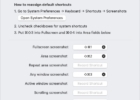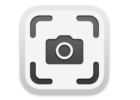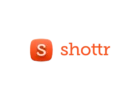맥 사파리에서 전체 페이지 스크린샷 캡처하는 방법
맥 사파리의 플러그인 체계가 변경되면서 사파리에서 스크롤해서 웹 페이지 전체를 캡처할 수있는 플러그인이 사라졌다. 버노트에 인수된 후 업데이트가 안되고 있는 Skitch 플러그인이 괜찮았는데 아쉽다. 맥 사파리에서 웹 페이지를 스크롤해서 전체 화면을 캡처하는 방법이 없을까?
내가 사용하고 있는 방법은 세 가지이다.
사파리에서 PDF로 내보내서 미리보기앱에서 이미지로 내보내기
사파리에서 웹 페이지 전체를 PDF로 내보낼 수 있다. iOS 사파리에도 이 기능이 추가되었다. 그러나 이미지로는 내보내지는 않는다. 아이폰에서는 웹캡처 앱으로 웹페이지 전체를 이미지로 저장하는데, 맥 사파리에서는 확장 플러그인이 없다.
맥의 기본 앱 중에 미리보기앱이 있는데, 사진과 PDF 파일 뷰어이자 간단한 이미지 편집도 할 수 있고 PDF 파일을 이미지로 내보낼 수 잇다.
즉, 사파리에서 웹페이지를 PDF파일로 내보내고, 미리보기앱에서 PDF파일을 열어 이미지로 내보낸다.
사파리 → PDF파일 → 미리보기 → 이미지 파일
이렇게 하면 전체 웹페이지를 이미지로 깔끔하게 저장할 수 있다.
- 사파리에서 파일 > PDF로 내보내기를 클릭해서 PDF 파일로 저장한다.
- 미리보기앱에서 PDF파일을 열어 파일 > 내보내기 > 포맷을 클릭해 jpg 나 png 를 선택하고 저장한다. (PDF파일을 PDF Expert 같은 다른 앱으로 연결하지 않았으면 기본앱인 미리보기앱이 열린다)
이렇게 하면 아래와 같이 pdf 파일과 이미지 파일을 얻을 수 잇다.
사파리 웹 속성에서 스크린캡처하기
사파리의 개발자 기능을 이용해서 스크린캡처 하는 방법이 있다. 사파리 개발자 기능은 디폴트가 꺼져 있어서 이 기능을 켠 후에 할 수 있다.
- 사파리 환경설정 > 고급 > ‘메뉴 막대에서 개발자용 메뉴보기’ 체크한다.
- 캡처하려는 웹페이지에서 사파리 메뉴에서 개발자용 > 웹 속성 보기를 클릭하거나, 웹페이지에서 마우스 2번 버튼(오른쪽 버튼)을 클릭해서 요소점검 보기를 클릭한다.
- 요소탭에서 코드중 맨 위의 html 을 클릭한다.
- 오른쪽 버튼을 클릭해서 ‘스크린샷 캡처’를 클릭하면 이미지로 저장할 수 있다.
경우에 따라서 빈 공간이 투명 배경으로 생길 때가 있는게, 미리보기 앱으로 열어서 잘라낼 수 잇다.
셔터(shottr) 앱
셔터(shottr)앱에 사파리를 스크롤해서 전체 페이지를 캡처할 수 있다. 셔터는 무료앱이다.
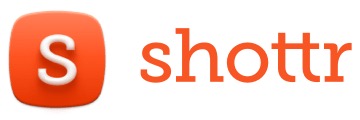
메뉴에서 ‘Scrolling capture’를 클릭하고 사파리에서 영역을 지정하면 된다.
마치며
전체 웹 페이지를 쉽게 이미지 파일로 캡처하는 방법은 무료 캡처 프로그램인 셔터앱을 사용하는 것 같다. 만약 너무 길어서 셔텨앱으로도 캡처가 안 되면 사파리에서 pdf 로 내보냈다가 다시 이미지로 내보는 것 같다.
제휴 링크로 구매 시 제휴마케팅 활동의 일환으로 일정액의 수수료를 지급받아 콘텐츠를 제작하는데 큰 도움이 됩니다.
도움이 되셨다면, 댓글이나 소중한 커피 한 잔 부탁드려도 될까요?

당신이 좋아할 만한 글


스쿼트하면 자동으로 횟수 측정, 횟수를 음성으로 세주고 스쿼트 속도 등의 분석, 일별/월별/연도별 운동 기록 관리